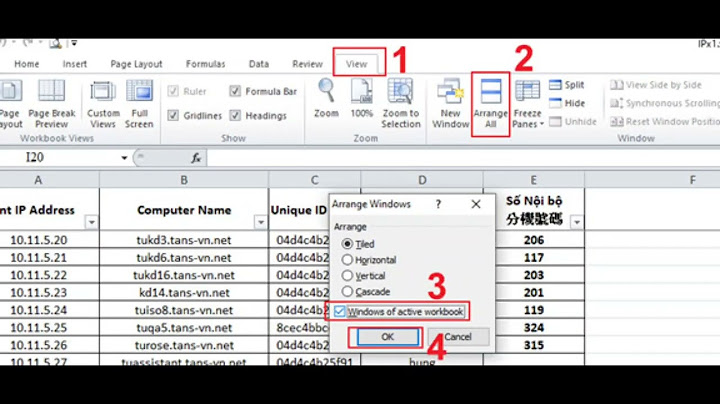CameraDDNS là một dịch vụ tên miền động (dynamic domain name) được HIKVISION phát triển dựa trên nền NOIP và được cung cấp riêng tại thị trường Việt Nam với phương thức hoàn toàn miễn phí. Sau đây, Phương Nam sẽ hướng dẫn cài đặt tên miền CameraDDNS chi tiết nhất. Hãy cùng theo dõi. Show  Tên miền cameraddns.net sử dụng được cho tất cả các dòng sản phẩm của HIKVISION. Không cần cập nhật firmware mới cho thiết bị. Tên miền cameraddns.net hỗ trợ với chế độ đăng ký Camera DDNS hoặc NO-IP. Để cài đặt tên miền Camera DDNS, các bạn thực hiện theo trình tự như sau: 1. Đăng ký tài khoản quản lý tên miền Camera DDNSBước 1: Truy cập vào website: https://cameraddns.net/ chọn mục đăng ký tài khoản. .png) Bước 2: Nhập thông tin đăng ký tài khoản Camera DDNS. Bao gồm: - Username: Tên tài khoản. - Mật khẩu: Nhập mật khẩu. - Xác nhận mật khẩu: Nhập lại mật khẩu ở trên. - Email: Nhập email của bạn. - Họ tên: Nhập tên đầy đủ. - Điện thoại: Nhập số điện thoại người dùng. - Mã bảo mật: Nhập lại mã bảo mật như hình. Sau khi hoàn tất chọn “Đăng ký”. Bước 3: Tạo mới một tên miền cho thiết bị - Login tài khoản Camera DDNS. .png) - Nhập tên miền cần tạo cho thiết bị. .png) - Tên miền đã được tạo thành công: “Online”: Tên miền đã được gán vào thiết bị và đang hoạt động. “Offline”: Tên miền chưa được gán vào thiết bị nào/ thiết bị ngoại tuyến. 2. Khai báo tên miền cameraddns.net cho thiết bịĐối với việc khai báo tên miền cho thiết bị hỗ trợ Camera DDNS: Chọn chế độ đăng ký tên miền “DDNS Type” là “Camera DDNS” và nhập đầy đủ các thông tin:
.png) Đối với việc khai báo tên miền cho thiết bị không hỗ trợ Camera DDNS Chọn chế độ đăng ký tên miền “DDNS Type” là “NO-IP” và điền đầy đủ các thông tin bên dưới. .png) 3. Khai báo – Xem camera bằng tên miền Camera DDNSXem qua trình duyệt web Cách 1: Login tài khoản Camera DDNS và bấm vào “Device URL” để truy cập vào thiết bị. Cách 2: Truy cập thiết bị theo tên miền: http://tenmien.cameraddns.net:port. Khai báo xem qua phần mềm IVMS-4200 trên máy tính Chọn “Device Management” bấm “Add”. .png) Chọn chế độ đăng ký là “IP/Domain” .png) Khai báo xem qua phần mềm Ivms-4500 trên điện thoại Bước 1: Truy cập phần mềm vào mục “Thiết bị”. .png) Bước 2: Bấm vào ký hiệu (+) bên góc phải màn hình chọn “Gắn thủ công”. .png) Bước 3: Chọn chế độ đăng ký IP/Domain, mục Địa chỉ nhập tenmien.cameraddns.net. Trên đây là những thông tin hướng dẫn cài đặt tên miền Camera DDNS chi tiết nhất. Nếu Quý khách gặp khó khăn trong quá trình thao tác, hãy liên hệ ngay với bộ phận kỹ thuật để được hỗ trợ. |